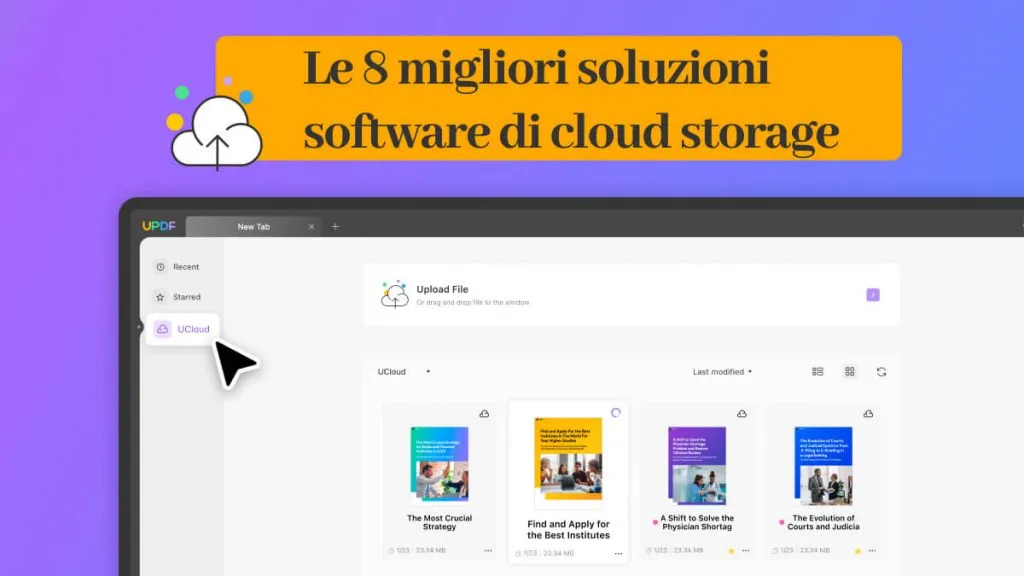Nella società moderna, la condivisione di documenti elettronici è diventata una parte importante della nostra vita quotidiana e del nostro lavoro. Che si tratti di collaborazione in team, apprendimento didattico o comunicazione personale, la condivisione efficace dei documenti può aumentare la produttività, facilitare il trasferimento di informazioni e favorire la collaborazione. Questo articolo esplora come condividere documenti per soddisfare al meglio una varietà di esigenze.
Il miglior strumento per i PDF
Sei ancora preoccupato di come condividere file di grandi dimensioni? In caso affermativo, UPDF è qui per rendere più semplice questa condivisione. Questo incredibile strumento offre tre metodi convenienti per condividere i tuoi file tramite link, e-mail e codice QR.
UPDF è un completo strumento PDF che consente di modificare, annotare, unire, comprimere e proteggere documenti. Grazie alla sua intelligenza artificiale integrata, è in grado di tradurre, riassumere, spiegare e redigere documenti in modo efficiente. In aggiunta, UPDF fornisce servizi web AI, permettendovi di usufruire dei servizi AI in qualsiasi momento e ovunque.
Questo strumento offre anche strumenti di pagina che ti consentono di aggiungere ulteriori livelli di sicurezza ai tuoi file PDF prima della condivisione. Puoi inserire filigrane e sfondi e persino includere intestazioni e piè di pagina per rendere i tuoi PDF facilmente identificabili. Scarica UPDF in modo sicuro e sfrutta gratuitamente le sue straordinarie funzionalità.
Windows • macOS • iOS • Android 100% sicuro
Metodo 1. Condividere un file di grandi dimensioni tramite un link
Venendo al primo metodo, puoi condividere i tuoi file tramite un link utilizzando questo strumento di prim'ordine. Leggi i passaggi guidati di seguito per una chiara comprensione di come condividere file di grandi dimensioni:
Passaggio 1: apri i tuoi file
Dopo aver aperto UPDF, fai clic su "Apri file" per importare il file. UPDF ti consente di trascinare file Word, Excel, PowerPoint, PDF e immagine direttamente nell'interfaccia e lo farà crearli automaticamente in formato PDF.

Passaggio 2: fai clic su "Condividi il file con altri"
Man mano che il file viene importato, trova e premi "Condividi il file con altri" sul lato destro dell'interfaccia dello strumento UPDF.

Passaggio 3: personalizza le autorizzazioni di link di condivisione
Nella scheda "Condividi un link", hai la possibilità di abilitare l'opzione per disabilitare gli utenti a copiare, scaricare o stampare i PDF condivisi.
Inoltre, puoi anche impostare il "Tempo di scadenza" da 1 giorno a "Mai" in base alle tue esigenze. Quindi, premi il pulsante "Crea" per ottenere un link per il tuo PDF. Ora, copia quel link e condividilo con le persone o un gruppo di persone desiderate.

Abbastanza semplice, vero? Quindi scarica UPDF e provalo.
Windows • macOS • iOS • Android 100% sicuro
Metodo 2. Condividere il file come link via e-mail
Il secondo metodo è quello di convertire il file in un link e poi aggiungere il link nell'e-mail per condividerlo.
- Dopo aver importato il PDF richiesto, accedi al pulsante "Condividi il file con altri" come nel passaggio precedente.
- Fai clic sul pulsante "Condividi con gli altri" dalle opzioni espanse.
- Quindi, digita l'e-mail dei destinatari accanto all'icona "Posta" e digita qualsiasi messaggio richiesto nella casella sotto di essa.
- Successivamente, personalizza impostazioni come l'opzione "Disabilita copia/download/stampa" e "Ora di scadenza" in base alle esigenze.
- Quindi, premi il pulsante "Inviare" per condividere questo link PDF via e-mail con la persona richiesta.
- Riceveranno un'e-mail con il link al tuo file PDF. E possono visualizzarlo aprendo il link.

UPDF ha molte più funzioni di quelle menzionate sopra e ora puoi sbloccare tutte le funzioni di UPDF con uno sconto del 60%.
Metodo 3. Condividere il file come allegato via e-mail
Ci possono essere casi in cui una persona designata potrebbe averti inviato un'e-mail e non accetta il link per i PDF. In questo caso, puoi aggiungere il tuo file come allegato alla tua email.
- Dopo aver aperto il file in UPDF, clicca sull'icona "Invia file per e-mail" nel pannello di destra.
- Questo ti aiuterà ad allegare automaticamente il tuo file all'e-mail e quindi potrai inviarlo alla persona richiesta.
- Si prega di notare che per utilizzare questa funzione, è possibile utilizzare solo il server di posta di Thunderbird. In caso contrario, non è possibile utilizzare questa funzione.

Il processo è semplice, vero? Allora non esitate a scaricare UPDF gratuitamente!
Windows • macOS • iOS • Android 100% sicuro
Vantaggi dell'utilizzo di UPDF per condividere file
Sebbene tu abbia imparato a condividere file tramite UPDF, è imperativo capire perché questo metodo è preferito. Per una migliore panoramica, abbiamo evidenziato alcuni punti importanti che spiegano i vantaggi della condivisione di file utilizzando UPDF:
1. Impostazione delle autorizzazioni
La condivisione di documenti ha la sua vulnerabilità se praticata con altri metodi. Tuttavia, UPDF ha un sistema diverso per la condivisione di documenti con altri utenti. Con un'opzione progressiva di impostazione delle autorizzazioni, il proprietario del documento può definire se l'utente può o non può copiare, scaricare o stampare il contenuto dal documento. Possono anche impostare l'ora di scadenza del link condiviso tramite UPDF.
2. Possibilità di comprimere i PDF
Se condividi file tramite UPDF, c'è sempre un'opzione per comprimere i PDF sulla piattaforma. Nei casi in cui la qualità del documento non è definitiva per i destinatari, è sempre possibile comprimere i file PDF. Definisci il livello di compressione in base alle tue esigenze e comprimi il documento finale prima di condividerlo per facilitarne l'invio.
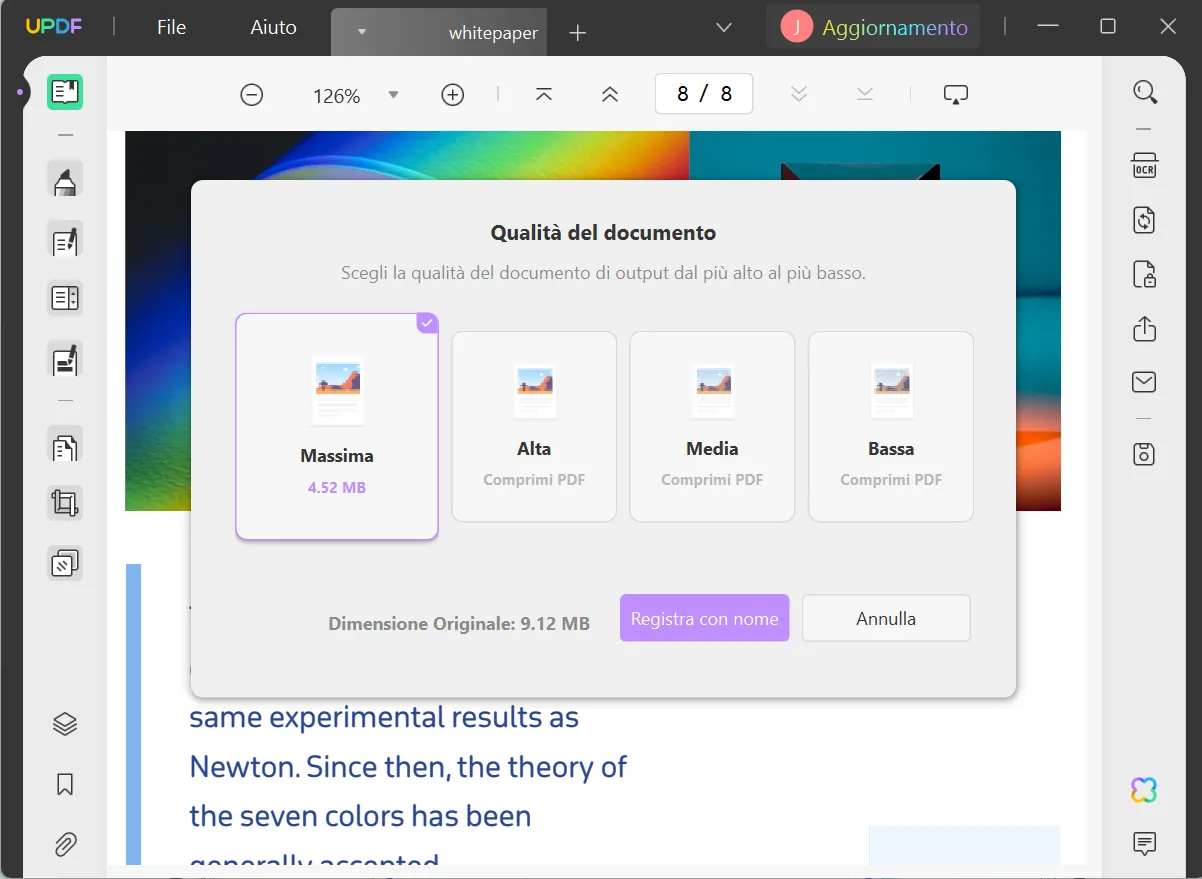
3. Interfaccia facile e attraente
UPDF è il sistema di gestione PDF definitivo che fornisce un'interfaccia coerente. Con tutti gli strumenti competenti delineati in tutta l'interfaccia, è facile per i principianti navigare e trovare gli strumenti necessari. Condividere file tramite UPDF è considerata una delle attività più semplici, poiché la funzione è accessibile attraverso l'interfaccia in pochi clic.
4. Accessibilità al cloud
La capacità di UPDF Cloud di fornire agli utenti l'accesso ai documenti PDF da qualsiasi luogo rende possibile anche la condivisione dei file. Se non disponi di documenti originali, puoi comunque condividere i PDF con altri utenti accedendo ad essi tramite UPDF Cloud.

Una licenza di UPDF disponibile su Windows, Mac, iOS e Android. Non esitate a scaricare UPDF e a utilizzarlo su tutte le piattaforme!
Windows • macOS • iOS • Android 100% sicuro
Domande frequenti sulla condivisione di file
1. Come condividere file tramite Google Drive?
Quando si tratta di condividere file tramite Google Drive, il processo è abbastanza semplice da eseguire. Quando apri Google Drive sul tuo browser con l'account connesso, cerca i file che desideri condividere. Clicca con il pulsante destro del mouse e seleziona "Condividi" dalle opzioni visualizzate. Continua a selezionare l'opzione "Condividi" o "Copia link" dal pop-up che procedi a tuo piacimento.
Facendo clic sull'opzione "Condividi", si apre una finestra pop-up in cui è possibile aggiungere gli account e-mail degli utenti con cui si desidera condividere il documento. Inoltre, definisci le regole di "Accesso generale" e copia il link con il pulsante richiesto.
2. Come condividere file tramite Dropbox?
Per condividere file su Dropbox con altri utenti, accedi al tuo account su Dropbox e vai al file che desideri condividere. Successivamente, clicca sull'icona "Condividi" in alto quando selezioni il file o i file. Aggiungi l'indirizzo e-mail, il nome o il gruppo con cui vuoi condividere il file. Modificare le impostazioni tra "Può modificare" o "Può visualizzare" e concludere facendo clic sul pulsante "Condividi file" o "Condividi cartella".
3. Come posso inviare 100 GB gratis?
Si noti che nessuno strumento fornisce attualmente una capacità di archiviazione gratuita di 100 GB. Tuttavia, Google Drive offre uno spazio di archiviazione gratuito gratuito fino a 15 GB. Nel caso in cui tu abbia bisogno di spazio di archiviazione aggiuntivo, hai la possibilità di eseguire l'aggiornamento alla versione a pagamento di Google Drive.
Per $ 1.99 al mese, riceverai 100 GB e il piano $ 2.99 al mese ti garantisce 200 GB. Inoltre, puoi anche scegliere il piano da $ 9,99 per 2 TB di capacità di archiviazione.
4. Come condividere file di grandi dimensioni online?
Non ci sono così tanti strumenti gratuiti online affidabili per condividere file. E le soluzioni online di solito non sono sicure. Se cerchi di condividere file di grandi dimensioni, prendi in considerazione l'utilizzo di UPDF sul tuo computer. Questo strumento PDF fornisce un sistema dedicato di condivisione di file tramite link, che possono essere facilmente condivisi con altri utenti online. Con un file aperto su UPDF, clicca sul pulsante di condivisione e invia il file ad altri utenti dopo aver copiato il link creato.
Conclusione
Riassumendo, condividere i file in modo accurato e senza alcun danno è molto necessario in molti modi. In questo articolo, abbiamo evidenziato i due metodi innovativi disponibili per la condivisione di file. Un vantaggio significativo di cui gli utenti possono essere certi è che UPDF offre un'esperienza di condivisione dei file veloce.
Inoltre, gli strumenti di intelligenza artificiale integrati offerti da UPDF migliorano l'esperienza complessiva dell'utente. Scegliere UPDF come strumento di riferimento per la condivisione di file ti farà godere di vari vantaggi. Questi includono trasferimenti rapidi e sicuri e la conservazione della qualità originale.
Windows • macOS • iOS • Android 100% sicuro
 UPDF
UPDF
 UPDF per Windows
UPDF per Windows UPDF per Mac
UPDF per Mac UPDF per iPhone/iPad
UPDF per iPhone/iPad UPDF per Android
UPDF per Android UPDF AI Online
UPDF AI Online UPDF Sign
UPDF Sign Leggi PDF
Leggi PDF Annota PDF
Annota PDF Modifica PDF
Modifica PDF Converti PDF
Converti PDF Crea PDF
Crea PDF Comprimi PDF
Comprimi PDF Organizza PDF
Organizza PDF Unisci PDF
Unisci PDF Dividi PDF
Dividi PDF Ritaglia PDF
Ritaglia PDF Rimuovi pagine
Rimuovi pagine Ruota PDF
Ruota PDF Firma PDF
Firma PDF Modulo PDF
Modulo PDF Confronta PDF
Confronta PDF Proteggi PDF
Proteggi PDF Stampa PDF
Stampa PDF Batch PDF
Batch PDF OCR
OCR UPDF Cloud
UPDF Cloud Cos'è UPDF AI
Cos'è UPDF AI Revisione di UPDF AI
Revisione di UPDF AI FAQ su UPDF AI
FAQ su UPDF AI Riassumi PDF
Riassumi PDF Traduci PDF
Traduci PDF Spiega PDF
Spiega PDF Chat con PDF
Chat con PDF Chat con immagine
Chat con immagine Da PDF a Mappa mentale
Da PDF a Mappa mentale Chat con AI
Chat con AI Guida Utente
Guida Utente Specifiche Tecniche
Specifiche Tecniche Aggiornamenti
Aggiornamenti Domande Frequenti
Domande Frequenti Trucchi per UPDF
Trucchi per UPDF Blog
Blog News
News Recensioni di UPDF
Recensioni di UPDF Download
Download Contattaci
Contattaci